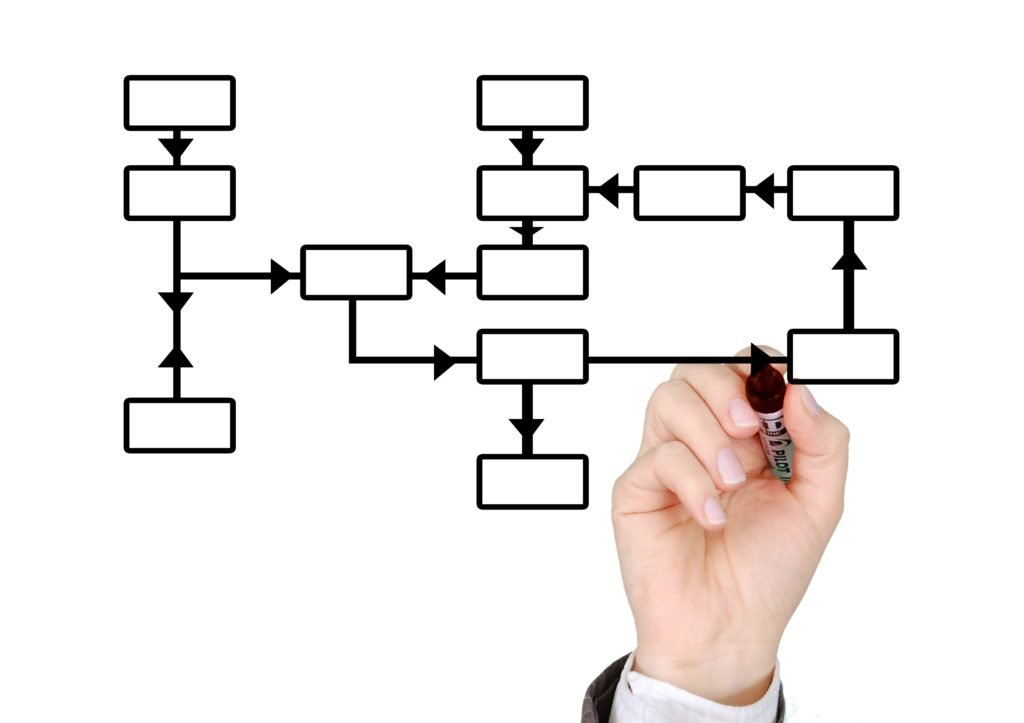Criar um livreto no Word pode parecer uma tarefa complicada à primeira vista, mas com um pouco de orientação, você verá que é mais simples do que imagina. Se você precisa elaborar um livreto para um evento, uma apresentação ou apenas para compartilhar suas ideias de forma organizada, o Word oferece ferramentas poderosas para criar um documento profissional sem complicações. Vamos explorar como preparar o terreno e seguir um passo a passo para que você consiga criar seu livreto no Word de maneira eficiente e prática.
Preparando o Terreno: Antes de Começar o Livreto
Antes de mergulharmos na criação do livreto, é importante ter em mente o objetivo do seu projeto. Pense sobre o público-alvo e a finalidade do livreto. Isso ajudará a definir o tom, o design e o tipo de conteúdo que você incluirá. Planejar previamente esses aspectos garantirá que o livreto fique coeso e atraente para quem for lê-lo.
Outro ponto crucial é a escolha do formato. O Word permite configurar o documento para que cada folha seja dobrada ao meio, criando um livreto. Decida antecipadamente o tamanho físico do seu livreto, pois isso afetará o layout e a quantidade de conteúdo que você poderá incluir em cada página. Opções comuns são o tamanho A5 (metade de uma folha A4) ou tamanhos personalizados, dependendo das suas necessidades.
Prepare também todos os recursos visuais e textuais que você pretende usar. Reúna imagens, textos, gráficos ou qualquer outro elemento que você considere essencial para o livreto. Ter tudo isso organizado e à mão facilitará muito o processo de criação. Além disso, ter um esboço ou um rascunho do que você deseja incluir nas diferentes seções do livreto é sempre uma boa ideia.
Passo a Passo para Criar Seu Livreto no Word
O primeiro passo para criar seu livreto no Word é configurar o documento no formato desejado. Para isso, vá até "Layout da Página" no menu superior e clique em "Tamanho". Escolha a opção “Mais Tamanhos de Papel” e defina o tamanho que você decidiu anteriormente, como A5, por exemplo. Em seguida, ainda em "Layout da Página", acesse "Margens" e selecione a opção de "Margens Personalizadas". Aqui, você deverá ajustar as margens e, especialmente, definir a orientação para "Paisagem" e selecionar "Dobra de Livro" em "Páginas".
Com o formato definido, é hora de começar a adicionar conteúdo. Insira as informações nas páginas, prestando atenção na sequência correta, já que a impressão do livreto exige que as páginas sejam organizadas de forma específica. O Word organizará automaticamente as páginas para que, ao imprimir frente e verso, elas fiquem na posição correta após serem dobradas. Utilize as ferramentas de formatação de texto e imagem para deixar o livreto atrativo e fácil de ler.
Finalmente, revise tudo. Confira ortografia, formatação e a disposição dos elementos nas páginas. Certifique-se de que todas as imagens estão em alta resolução e que o texto está claro e direto. Faça um teste de impressão, se possível, para garantir que tudo está como desejado. Caso precise de ajustes, volte ao documento e faça as modificações necessárias. Depois de satisfeito, imprima a quantidade desejada de livretos e prepare-se para distribuí-los!
Criar um livreto no Word pode parecer desafiador no início, mas, com essas orientações, você tem tudo o que precisa para produzir um material de qualidade e bem estruturado. Seja para um projeto pessoal ou profissional, o importante é que o livreto transmita a mensagem que você deseja de forma clara e atrativa. Lembre-se de que a prática leva à perfeição, e cada novo projeto será uma oportunidade de aprimorar suas habilidades. Boa sorte com seu livreto e divirta-se durante o processo de criação!
Veja mais respostas em estadao.com.br